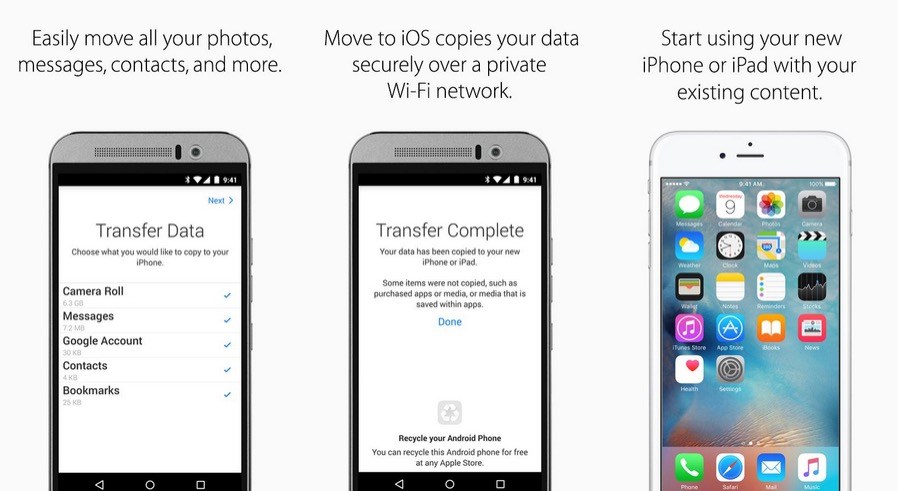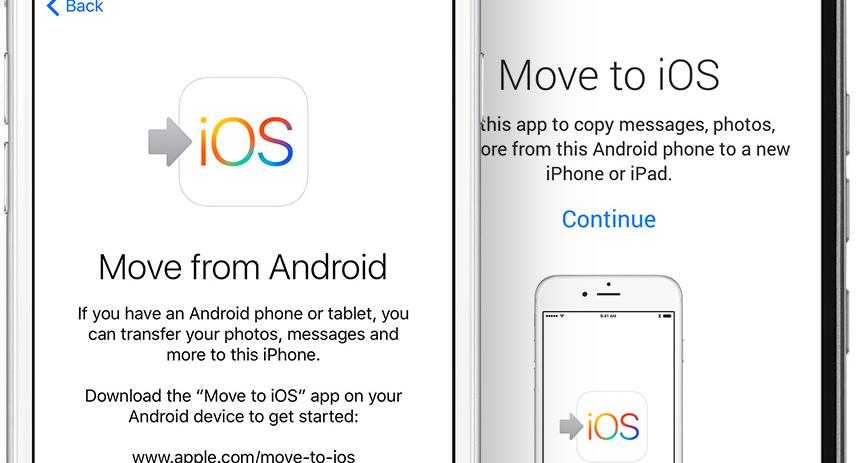Muchos usuarios se compran un iPhone después de haber tenido durante un tiempo un teléfono Android. En estos casos, la transición de migrar de Android a iPhone no siempre es la más sencilla. Ya que la transferencia de contactos o archivos es diferente. Y esto es algo que para algunas personas resulta complicado. Por eso, a continuación os vamos a explicar cómo podéis pasar las fotos que teníais en Android a un iPhone.
Índice de contenidos
Cómo pasar fotos de un teléfono Android a un iPhone
De esta forma no vais a perder ninguna de las imágenes que había guardadas en tu teléfono Android. En la actualidad disponemos de dos maneras de lograr esto. Podemos hacerlo manualmente o recurriendo a una aplicación. Os explicamos cómo se lleva a cabo en proceso en los dos casos. Así, podéis elegir el que más os conviene.
Pasa fotos de Android a iPhone manualmente
En este caso tenemos que recurrir a iTunes para el proceso. Se convertirá en nuestro principal aliado para conseguir transferir las fotos de Android a iPhone de manera sencilla. No importa si tenemos un ordenador Mac o Windows para hacer este proceso. Funciona de la misma manera en ambos. Por tanto, puede que tengas que instalar iTunes, sino lo tienes ya.
Cuando tengamos ya esto, hay que conectar el dispositivo Android al ordenador y buscar las fotos y/o vídeos que queramos transferir. En el caso de usar Windows simplemente hay que buscar la carpeta DCIM del teléfono. Si estás usando Mac, tienes que usar un programa llamado Android File Transfer que te va a ayudar en el proceso. 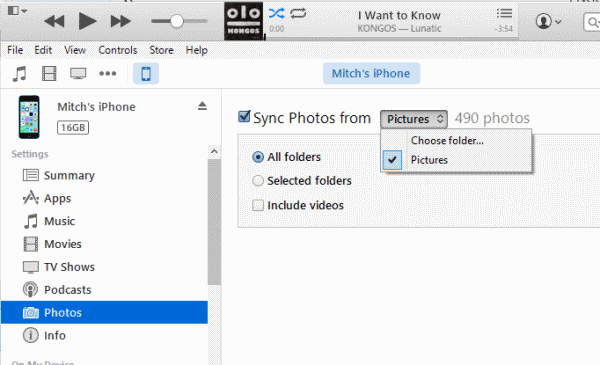
Lo que tenemos que hacer, en los dos casos, es seleccionar las fotos y los vídeos que queremos copiar y los colocamos en una carpeta en nuestro ordenador. Cuando ya los hayamos copiado en dicha carpeta, podemos desconectar el teléfono Android del ordenador. A continuación conectamos el iPhone y ejecutamos iTunes. Aunque puede ocurrir que iTunes se ejecute automáticamente al conectar el teléfono. Pero si esto no ocurriera siempre podemos ejecutarlo de forma manual seleccionando el icono del teléfono en la parte superior izquierda.
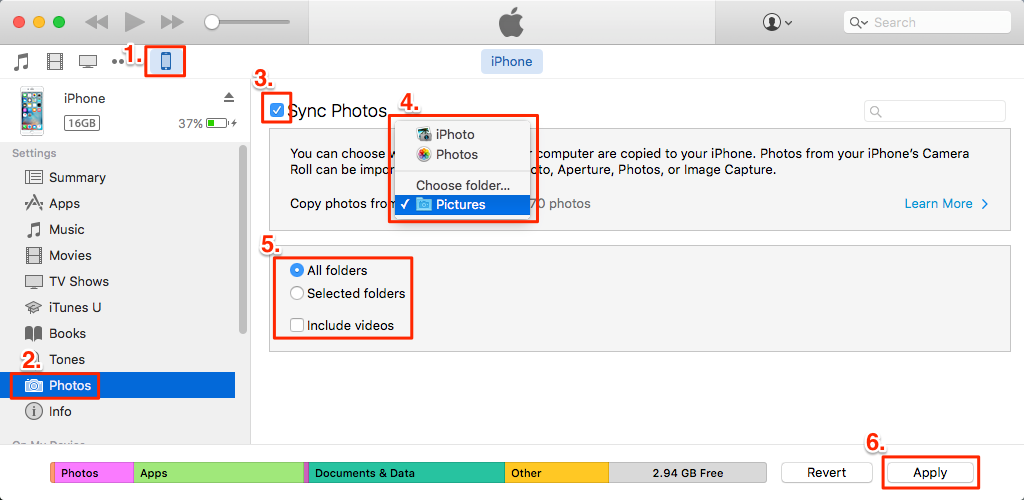
En la pantalla os saldrá información del iPhone. En el menú situado en la parte izquierda hay una opción llamada fotos, que es a la que tenemos que acudir. A continuación tendréis que marcar la opción de sincronizar fotos. Aunque es importante que sepáis que si tenéis la opción de Fotos de iCloud activada en el teléfono, en la pantalla no va a salir nada. Por lo que es importante que la desactivéis en primer lugar. Una vez hecho eso podemos hacer la sincronización. Nos permitirá seleccionar la carpeta en la que hemos guardado las fotos.
Pasar fotos de Android a iPhone mediante una aplicación
Tenemos una segunda posibilidad que puede resultar mucho más cómoda. Se trata de una aplicación llamada Move to iOS. Es una aplicación que Apple ha desarrollado para hacer este proceso de transición mucho más sencillo para los usuarios. La aplicación la encontramos disponible en la Play Store. Gracias a la misma vamos a poder transferir fotos, vídeos, contactos, cuentas de correo y muchos más a nuestro nuevo iPhone.
Aunque tiene un inconveniente bastante importante que es importante que sepáis. La aplicación se puede usar sólo cuando estamos configurando el iPhone desde cero. Es decir, en cuanto lo sacamos de la caja y encendemos. En caso de que hayamos terminado de configurarlo no se podrá usar. O tenemos que borrar todo y empezar de nuevo.
Pero, en general nos encontramos ante una aplicación que resulta de enorme utilidad. Además, su uso es muy simple. Por lo que hace que el proceso entero resulte cómodo. Los pasos que tenemos que seguir en el caso de que usemos la aplicación son:
- Busca en el iPhone la pantalla de Apps y datos. Dentro de la misma nos encontramos con una opción llamada «Transferir datos desde Android«. Pulsamos sobre la misma.
- En tu teléfono Android, abre la aplicación y pulsa en continuar. Una vez dentro de la misma (tras pasar los términos y condiciones) pulsamos en siguiente, que se sitúa en la esquina superior derecha de la pantalla.
- Regresamos al iPhone. Pulsamos en continuar en la pantalla «Transferir desde Android». Entonces nos saldrá un código de seis o diez dígitos. Ese código lo tenemos que introducir en el teléfono Android. Esperamos unos segundos hasta que sale «transferir datos» en la pantalla.
- Seleccionamos el contenido que queremos transferir en el teléfono Android (fotos, vídeos…) y una vez hecho esto pulsamos en siguiente.
- Comienza el proceso de transferencia entre los dos dispositivos. En función de la cantidad de archivos que estemos mandando el proceso tardará más o menos. Así que es cuestión de esperar.
Una vez pase el tiempo que tenga que pasar, el proceso habrá terminado. Ya hemos transferido todo lo queremos desde nuestro teléfono Android al nuevo y flamante iPhone.
[irp]
Ambas maneras son igual de válidas. Por lo que en función de vuestra situación (si es un iPhone nuevo o no), puede que haya una que os resulte de mayor utilidad. Esperamos que os haya resultado de ayuda para el momento en el que tengáis que transferir fotos de un teléfono Android a un iPhone.